9 iPhone privātuma iestatījumi, kas jums jāieslēdz tūlīt

Apple privātuma jomā darbojas labāk nekā vairums uzņēmumu. Taču ne visi iPhone noklusējuma iestatījumi ir lietotāja interesēs.
Personiskās informācijas un datu glabāšana iCloud, Google diskā un citos krātuves pakalpojumos ir tas, ko mēs darām, kad mums ir nepieciešams aizsargāt savus datus. Tomēr saglabājamo datu prioritātes noteikšana patiešām ir sarežģīta. Lai piekļūtu datiem, iOS ierīcēs ir jābūt interneta savienojumam. Ko darīt, ja vēlaties savā Mac datorā saņemt vietējo ziņojumu un balss pasta ziņojumu kopiju?
Lai saglabātu datus lokāli, varat izmantot lietotni PhoneView. Tas atvieglo jūsu darba un personas datu pārvaldību un piekļuvi tiem.
Tātad, lasiet tālāk, lai uzzinātu darbības, kā iegūt balss pasta ziņojumus un ziņojumus no iPhone vai iPad, izmantojot PhoneView.
Darbības, lai izvilktu balss pasta ziņas un ziņas no iPhone, izmantojot PhoneView
Balss pasta ziņojumu un ziņojumu izvilkšana ir tikpat vienkārša kā fotoattēlu pārsūtīšana no iPhone uz Mac. Turklāt to var izdarīt piecās minūtēs. Veiciet darbības, lai izvilktu balss pasta ziņojumus un ziņas no iPhone, izmantojot PhoneView.
1. darbība. Pirmkārt, iPhone ir jāpievieno Mac datoram, izmantojot USB.
2. darbība. Pārvietojieties uz PhoneView savā Mac datorā un atveriet to. PhoneView var atrast palaišanas panelī vai uzmanības centrā.
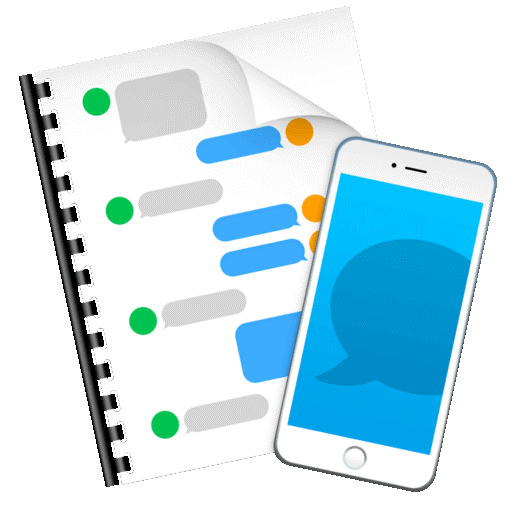
Lasi arī:-
Kā paroles darbojas operētājsistēmā iOS 12? Izlasiet šo, lai uzzinātu, kā paroles darbojas operētājsistēmā iOS 12 un kā ar jaunajām funkcijām ir viegli...
3. darbība. Tagad noklikšķiniet uz Labi.
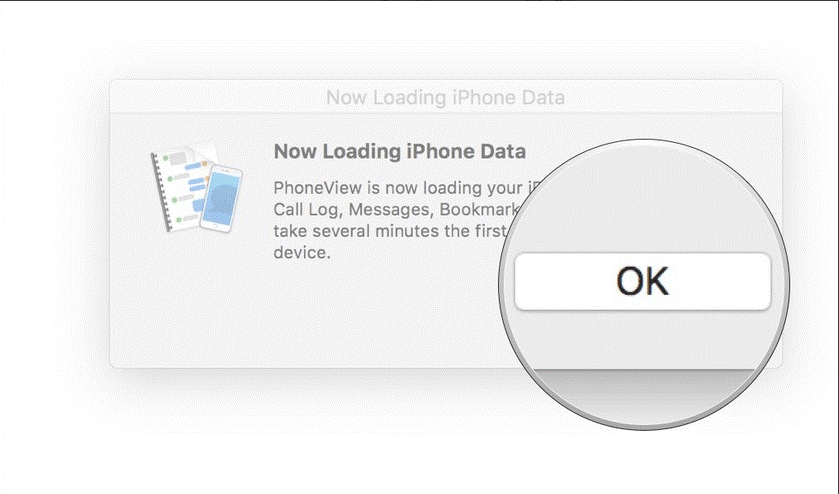
4. darbība: atlasiet datu veidu, ko vēlaties kopēt iekārtā.
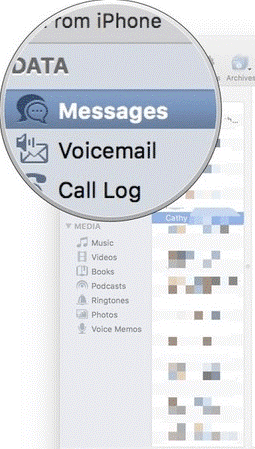
Attēla avots: iMore
5. darbība. Izvēlieties datus, kurus vēlaties kopēt.
Lasi arī:-
Kā spoguļot iPhone/iPad televizoram Kāpēc skatīties videoklipus vai klausīties mūziku no sava iPhone vai iPad mazā ekrānā, kad skatāties tos...
Attēla avots: iMore
6. darbība: jānoklikšķina uz Kopēt no iPhone.
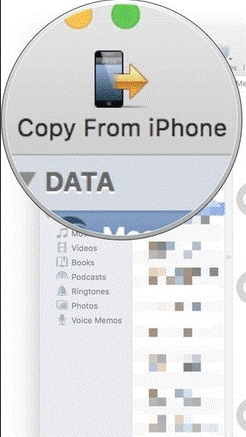
Attēla avots: iMore
7. darbība: nospiediet Saglabāt iestatījumus, lai saglabātu izmaiņas.
Attēla avots: iMore
8. darbība. Tas ir viss. Jūs esat pabeidzis balss pasta un ziņojumu izvilkšanu no iPhone uz jūsu Mac datoru.
Ieguvumi no precīza balss pasta un ziņojumiem no iPhone uz jūsu Mac datoru
Papildus tam, ka varat vēlreiz pārskatīt ziņojumus, varat viegli dublēt saturu turpmākai atsaucei. Varat dublēt vai saglabāt ziņojumus un balss pasta ziņojumus zvanu vēsturē, multivides failos, piezīmēs, tālruņu grāmatā utt., ja jums ir bizness, varat izmantot šo veidu, lai labotu savus kolēģus, ja rodas neskaidrības par laiku, vietu un strīdu. Ziņojumu izvilkšana ir noderīga, lai pierādītu savu viedokli ar pierādījumiem.
Ja vēlaties iegūt detalizētu informāciju par saviem datiem tieši no Apple, varat pieprasīt datu kopiju, apmeklējot Apple privātuma portālu. Protams, jūs saņemsiet papildu informāciju, izņemot balss pasta ziņojumus un ziņas, taču var paiet līdz pat septiņām darba dienām, līdz dati tiks ievietoti e-pastā.
Tātad, jūs esat iemācījušies darbības, kā iegūt balss pasta ziņojumus un ziņojumus no iPhone, izmantojot PhoneView un pieprasīt datu kopiju no Apple privātuma portāla. Ja, veicot iepriekš minētās darbības, rodas neskaidrības, lūdzu, informējiet mūs komentāru lodziņā, mēs noteikti ar jums sazināsimies.
Apple privātuma jomā darbojas labāk nekā vairums uzņēmumu. Taču ne visi iPhone noklusējuma iestatījumi ir lietotāja interesēs.
Izmantojot šo darbības pogu, varat jebkurā laikā piezvanīt uz ChatGPT savā tālrunī. Šeit ir sniegta pamācība, kā atvērt ChatGPT, izmantojot darbības pogu iPhone tālrunī.
Kā uzņemt garu ekrānuzņēmumu iPhone tālrunī, var viegli uzņemt visu tīmekļa lapu. Ritināmā ekrānuzņēmuma funkcija iPhone tālrunī ir pieejama operētājsistēmās iOS 13 un iOS 14, un šeit ir sniegta detalizēta pamācība par to, kā uzņemt garu ekrānuzņēmumu iPhone tālrunī.
Lai mainītu savu iCloud paroli, varat to izdarīt daudzos dažādos veidos. Jūs varat mainīt savu iCloud paroli savā datorā vai tālrunī, izmantojot atbalsta lietojumprogrammu.
Kad nosūtāt sadarbības albumu kādam citam no iPhone tālruņa, šai personai būs jāpiekrīt pievienoties. Ir vairāki veidi, kā pieņemt uzaicinājumus kopīgot albumu no iPhone tālruņa, kā parādīts tālāk.
Tā kā AirPods ir mazas un vieglas, tās dažreiz var viegli pazaudēt. Labā ziņa ir tā, ka pirms sākat izjaukt māju, meklējot pazudušās austiņas, varat tās izsekot, izmantojot savu iPhone.
Vai zinājāt, ka atkarībā no reģiona, kurā jūsu iPhone ir ražots, tam var būt atšķirības salīdzinājumā ar iPhone, kas tiek pārdoti citās valstīs?
Apgrieztā attēlu meklēšana iPhone tālrunī ir ļoti vienkārša, ja varat izmantot ierīces pārlūkprogrammu vai izmantot dažas trešo pušu lietojumprogrammas, lai iegūtu vairāk meklēšanas opciju.
Ekrāna horizontāla pagriešana iPhone tālrunī palīdz skatīties filmas vai Netflix, skatīt PDF failus, spēlēt spēles... ērtāk un iegūt labāku pieredzi.
Ja kādreiz esat pamodies un pēkšņi atklājis, ka jūsu iPhone akumulatora uzlādes līmenis ir samazinājies līdz 20% vai mazāk, jūs neesat viens.








